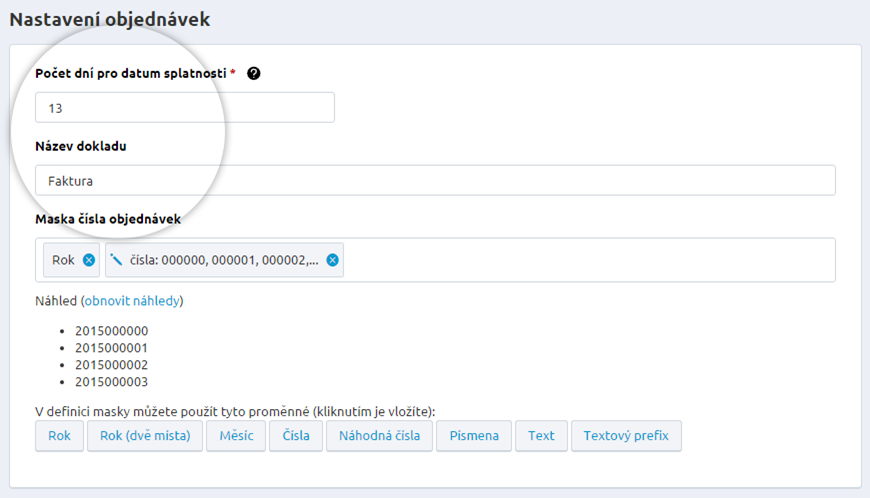Pohodlná správa objednávok nemusí byť sci-fi. Sami si určíte, ako majú objednávky vyzerať. Bez zbytočných informácií sa určite radi obídete.
Správa objednávok v našej administrácii vás bude baviť. Jednoducho a rýchlo si nastavíte, ako majú vaše objednávky vyzerať vrátane všetkých dôležitých súčastí ako je typ a formát objednávky, alebo obchodné podmienky.
Objednávkový proces v kocke
Všetky nastavenie týkajúce sa objednávkového procesu nájdete v administrácii pomocou cesty
Nastavenie/Nastavenie týkajúce sa objednávkového procesu/Objednávkový proces.
Celý objednávkový proces sa delí na tri
sekcie podľa jednotlivých oblastí:
- Objednávkový proces
- Informácie o zákazníkoch
- Nastavenie objednávok a dokladov
Nastavenie objednávkového procesu
V tejto sekcii si zvolíte, či chcete využívať jeden zo základných typv objednávky:
- Objednávka jednokroková: všetky údaje vkladá zákazník na jednom mieste a vyplňovanie formulára potom zakončí odoslaním objednávky
- Objednávka viackroková: objednávkový proces prebieha v štyroch fázách (krokoch)
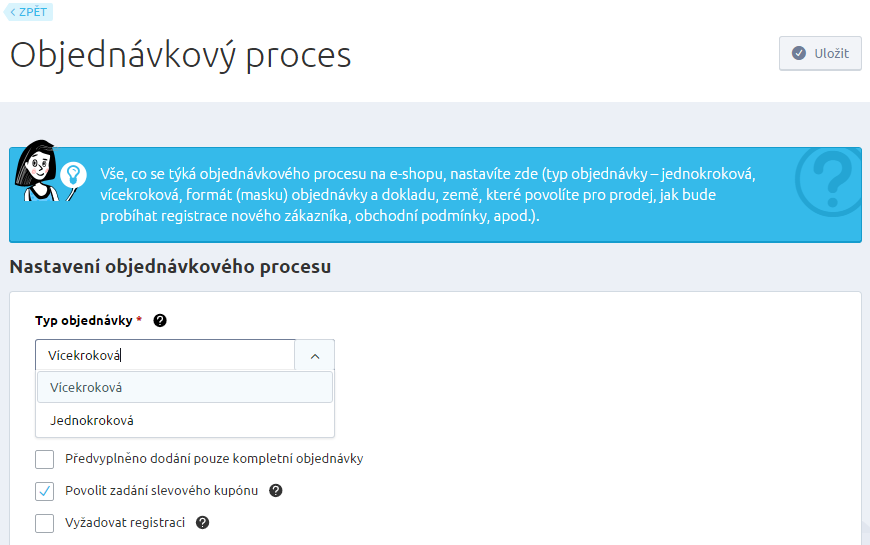
Zašktnutím následujúcich políčok si môžete zvoliť zapnutie alebo vypnutie týchto funkcionalít:
- Interné číslo objednávky: umožňuje označiť si objednávku špeciálnym interným číslom
- Zadanie zľavového kupóna: v košíku sa objaví pole na vloženie zľavového kupóna
- Dodať len kompletnú objednávku: v e-shope si zákazník vyberie, či chce objednávku poslať naraz, alebo po častiach
- Vyžadovať registráciu: nákup bude povolený len registrovaným užívateľom
V ďalšom kroku následuje nastavenie informácíí, ktoré sa zákazníkovi zobrazia v pravej časti webu pri registrácii. Vhodne vytvoreným textom zákazníkov motivujete k registrácii na vašom e-shope. Oznámenie si je možné ľubovoľne upravovať, k dispozícii máte štandardnú sadu formátovania, pridať môžete aj obrázok.
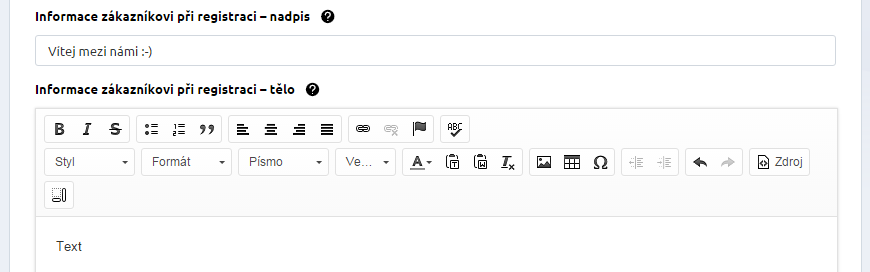
Následuje ďalšia sada zaškrtávacích políčok:
- Telefón v doručovacej adrese: v objednávke a v registračnom formulári sa objaví pole pre zadanie telefónneho čísla
- Prihlasovať e-mailom: pri prihlasovaní bude ako užívateľské meno vyžadovaný e-mail, ktorý zákazník zadal pri registrácii
- Vyžadovať potvrdenie minimálnej vekovej hranice 18 rokov: zaškrtnite v prípade, že predávate tovar podliehajúci kontrole veku
- Predvyplnený súhlas s obchodnými podmienkami
- Obchodné podmienky: obchodné podmienky sa objavia v každej vykonanej objednávke
Samotné znenie obchodných podmienok, ktoré zákazník pri vytváraní objednávky vidí, môžete editovať v pripravenom okne. Pokiaľ chcete, aby bol v objednávke zobrazený odkaz, ktorý vedie na obchodné podmienky, vyplňte do poľa Obchodné podmienky odkazom príslušnú URL adresu.
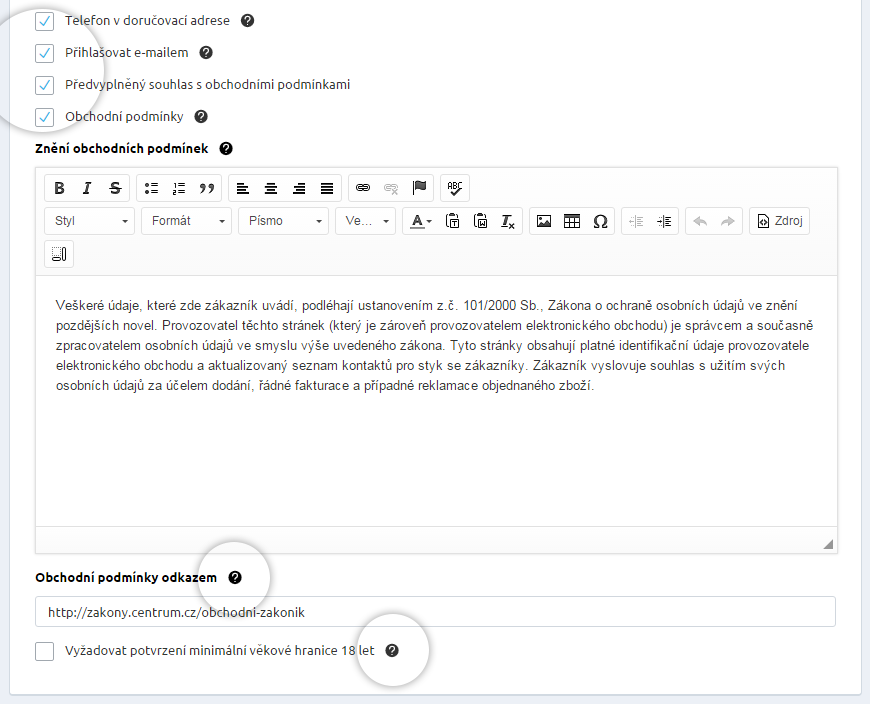
Nastavenie informácií požadovaných od zákazníkov
V tejto sekcii si nastavíte údaje, ktoré budete po zákazníkoch požadovať pri registrácii alebo pri objednávke:
- Mobil
- Fax
- Dátum narodenia
- Zem: táto funkcia umožňuje zakázať alebo povoliť objednávky z určitých zemí. Východisková zem zákazníka je pri registrácii aj objednávky predvybraná. Východisková zem musí byť vybraná z povolených zemí, v opačnom prípade sa zákazníkovi ako východisková zem zobrazí automaticky Česká republika.V časti Povolené zeme si potom nastavíte, z ktorých zemí môžu vaši zákazníci vytvárať objednávky a registrácie.
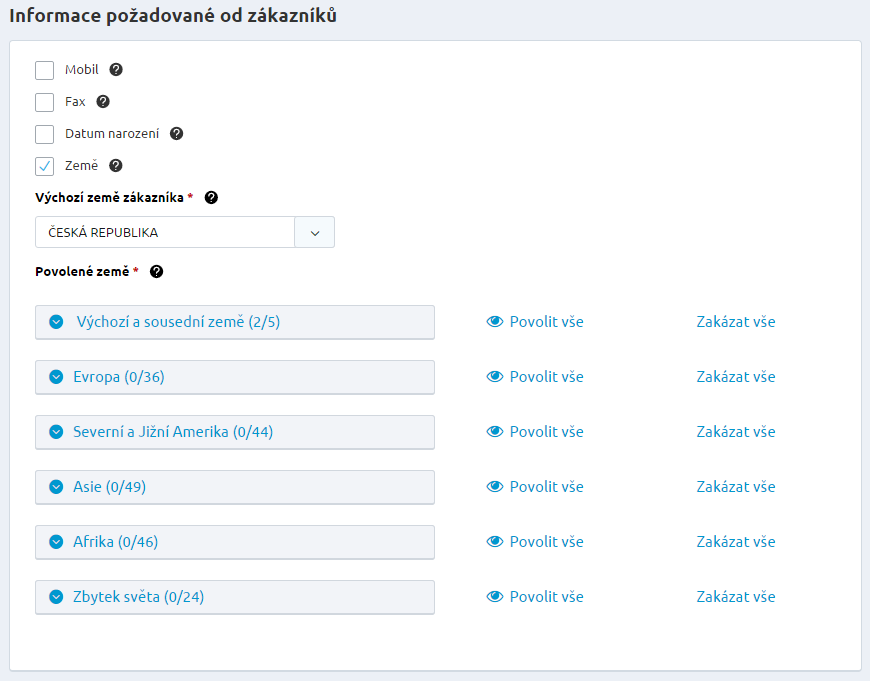
Nastavenie objednávok a dokladov
- Pre jednoduchšie generovanie vašich objednávok a dokladov si nastavte jednoduchú masku.
- Použite k tomu tieto hodnoty: napr. Rok, Mesiac, Čísla, Písmena, Text
- Pokiaľ kliknete na požadovanú položku, pridá sa vám automaticky do riadku pre tvorbu masky.
- Potrebné je zadať minimálne 5 rôznych hodnôt, maximum činí 15 hodnôt. Na prekročenie tejto hranice vás systém upozorní. Poradie jednotlivých hodnôt je možné ľubovoľne meniť a to jednoduchým pretiahnutím tlačidla. Priebežne si môžete masku prezerať prostredníctvom tlačidla Obnoviť náhľady.
.png.aspx)
- Čísla a písmena môžete editovať pomocou modrej ceruzky v ľavej časti daného tlačidla. Text pridáte pomocou tlačidiel Text a Textový prefix, ktorý upravíte priamo v riadku masky.
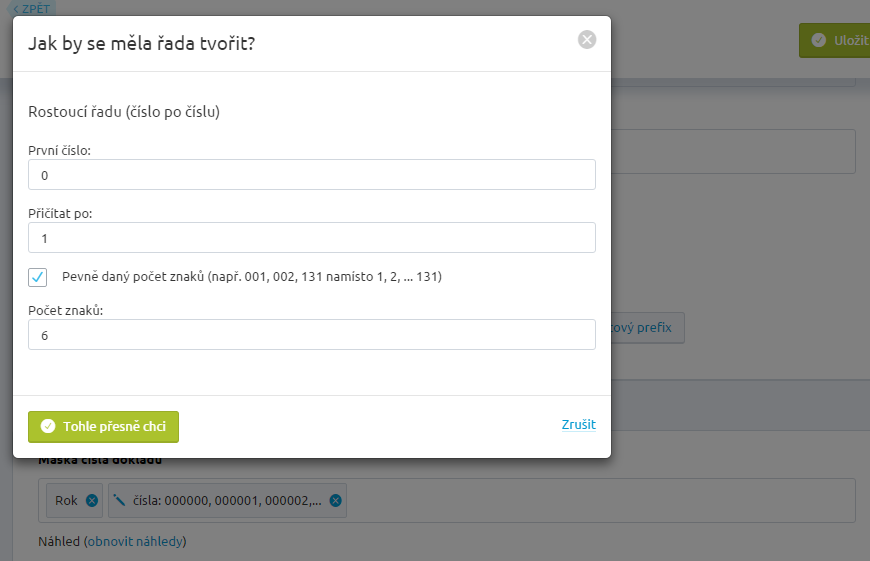
- Pri nastavení objednávok je navyše potrebné zadať Počet dní pre dátum splatnosti (dátum vystavenia dokladu + počet dní splatnosti) a Názov, ktorý sa zobrazí v záhlaví vygenerovaného dokladu (napr. Faktúra, Dodací list, atď.)